

Filmora pour Mac
Navigation dans l'interface Filmora
1. Double-cliquez pour lancer Filmora, vous verrez une fenêtre ci-dessous.
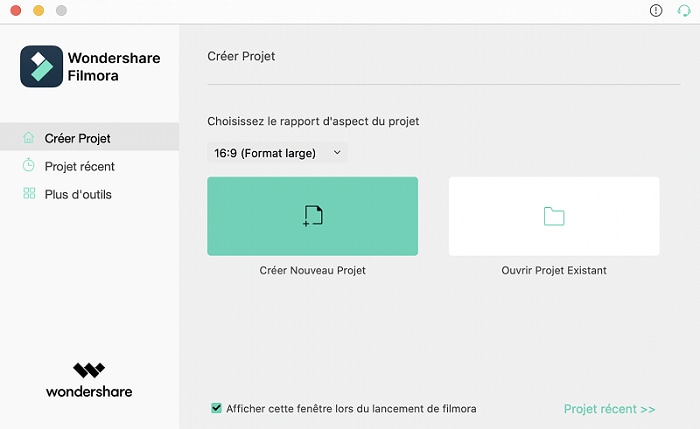
- Créer un nouveau projet: Un mode avec toutes les fonctionnalités d'édition et les effets permettant aux utilisateurs de créer une fantastique vidéo professionnelle.
- Ouvrir un projet existant: Le mode "Ouvrir un projet existant" vous permet de choisir parmi les projets enregistrés sur votre ordinateur.
- Projet récent: Sous l'onglet "Projet récent", vous pouvez afficher vos projets les plus récents classés par date de dernière modification. Vous pouvez double-cliquer sur un projet pour l'ouvrir. Pour supprimer les projets, vous pouvez cliquer sur l’icône "Corbeille" située dans la partie droite de la fenêtre.
- Plus d'outils: Vous pouvez accéder à l'outil Instant Cutter pour l'édition de vidéos d'action cam, à l'enregistreur d'Écran, et à l'outil AI Stylisé.
2. Peu importe que vous choisissiez de créer un projet ou d'ouvrir un projet récent, vous entrerez dans l’interface principale d’édition de Filmora.

- La médiathèque: Sous cet onglet, vous trouverez tous vos fichiers multimédia, y compris les clips vidéo, les photos et la musique. Vous y trouverez également des transitions, des effets et divers autres éléments que vous pouvez utiliser dans vos projets.
- La fenêtre Aperçu: Dans la fenêtre de prévisualisation, vous pouvez visualiser la vidéo dans la chronologie. Ici, vous pouvez entrer un nouveau code temporel pour atteindre un point spécifique de la vidéo. Vous pouvez également trouver le bouton "Instantané" pour enregistrer une image fixe en pleine résolution et ajouter la capture d'écran à la médiathèque.
- La barre d'outils: À partir de cette barre d’outils, vous pouvez accéder facilement et rapidement à de nombreuses commandes d’édition, telles que: zoom avant et zoom arrière, recadrage, accélération, etc.
- La timeline: Sur l'interface de la timeline, les auteurs peuvent poser un projet vidéo de manière linéaire horizontalement sur un moniteur. Faites glisser le curseur dans le coin inférieur droit pour contrôler la vue de la timeline.
Produits populaires


